
Kandungan
Walaupun imej atau gear lain yang terdapat dalam fail CMYK boleh dicetak pada akhbar digital, mereka tidak boleh digunakan dalam projek seperti percetakan warna tempat atau percetakan T-shirt tanpa penukaran warna tempat ke Pantone (PMS). CMYK adalah singkatan dalam bahasa Inggeris untuk cyan, magenta, kuning dan hitam, empat warna yang digunakan oleh pencetak warna dan pencetak profesional. Menggunakan Photoshop atau program penyuntingan imej lain, anda boleh menukar blok warna CMYK ke PMS, digunakan dalam percetakan warna tempat.
Arahan

-
Pilih imej CMYK dengan blok warna yang besar dan berbeza untuk penukaran Pantone (PMS). Buka imej dalam Adobe Photoshop atau program pengeditan imej yang serupa.
Contoh ayat 1
-
Pastikan imej anda dalam format CMYK, dan warna latarnya ditetapkan ke putih. Jika tidak, gunakan menu untuk memilih "Imej"> "Mod"> "Warna CMYK" dan klik kiri pada warna latar belakang untuk memilih warna putih.
-
Buka palet saluran dan lapisan menggunakan menu "Tetingkap" di bahagian atas skrin.
-
Gunakan alat eyedropper untuk memilih warna tempat PMS pertama.
-
Klik kiri pada warna dalam bar alat untuk membuka kotak dialog "Pemilih Warna".
Contohnya langkah 5
-
Klik butang "Pustaka Warna" dalam kotak dialog "Pemilih Warna" dan pilih "PANTONE bersalut pepejal (warna PANTONE pepejal)" dari menu lungsur. Perhatikan warna PMS yang dipilih oleh Photoshop dari senarai di sudut kiri bawah tetingkap. Tutup kotak dialog dengan mengklik "OK".
Contohnya langkah 6
-
Klik butang "Buat saluran baharu" di bahagian bawah tab Saluran. Jika keseluruhan skrin menjadi hitam, pilih imej penuh dengan memilih "Semua" dari menu "Pilih" dan klik "Padam" untuk mengalih keluar kawasan hitam.
-
Klik dua kali pada saluran baru dalam palet "Saluran" untuk membuka tetingkap "Pilihan Saluran". Tukar nama saluran kepada warna PMS yang anda perhatikan dalam langkah keenam. Di bawah "Indikasi Warna," pilih "Warna Tempat." ubah kepekaan hingga 100%.
Contohnya langkah 8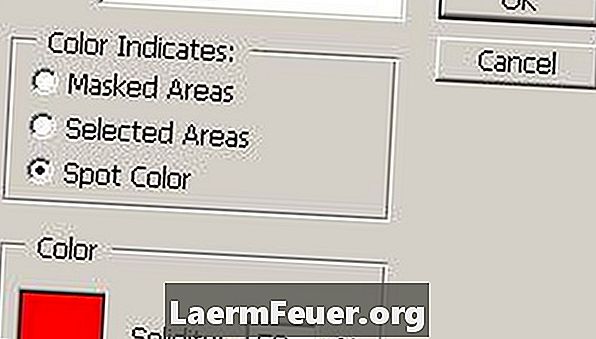
-
Klik kotak warna di sudut kiri bawah tetingkap "Pilihan Saluran" untuk membuka kotak dialog "Pemilih Warna".
-
Klik butang "Color Library" dalam kotak dialog "Pemilih Warna" dan pilih "PANTONE padat bersalut" sekali lagi dari menu drop-down. Pilih warna PMS yang anda perhatikan dalam langkah enam dalam senarai warna di sudut kiri bawah tetingkap dialog. Tutup tetingkap dengan mengklik "OK". Tutup kotak "Pilihan Saluran" dengan mengklik "OK".
-
Pilih saluran CMYK dalam palet Saluran.
-
Gunakan tongkat sihir untuk memilih semua bidang imej anda yang sepadan dengan warna Pantone yang pertama dipilih. Anda mungkin perlu melaraskan sifat toleransi, anti-alias, dan bersebelahan alat anda dalam toolbar Tool Options untuk memenuhi keperluan imej anda.
-
Gunakan kekunci "Ctrl + C" atau "Salin" dalam menu "Edit" untuk memilih kawasan warna yang diserlahkan.
-
Pilih saluran Pantone yang baru anda buat dalam palet Saluran. Gunakan kekunci "Ctrl + V" atau "Tampal" dalam menu "Edit" untuk menampal kawasan warna yang diserlahkan untuk saluran yang dipersoalkan.
-
Jika blok warna muncul dalam skala kelabu, buka kotak dialog "Tahap" dengan memilih "Tahap pelarasan" dalam menu "Imej".
-
Klik dan seret kawalan input paling kiri (hitam) sehingga ia menghabiskan puncak paling kiri pada tahap histogram. Klik "OK" untuk keluar dari tetingkap dialog.
-
Pilih saluran CMYK dalam palet Saluran. Kembali ke langkah 4 dan pilih warna Pantone kedua dengan mengulangi prosedur sehingga setiap warna PMS mempunyai saluran tersendiri.
-
Hantar fail Photoshop anda yang terakhir ke helaian atau pencetak photolithograph anda. Oleh itu, adalah mungkin untuk menentukan setiap saluran Pantone sebagai helaian berasingan untuk mencetak warna PMS yang ditentukan.
Bagaimana
- Sistem Pemadanan Pantone (PMS) direka untuk mengenal pasti dan menghasilkan ribuan warna yang berbeza dalam cetakan, fail digital dan aplikasi lain. Kerana Pantone adalah sistem warna peribadi, anda mungkin perlu menggunakan perisian Pantone yang sah untuk mendapatkan hasil terbaik,
Notis
- Warna Pantone biasanya digunakan untuk proses pencetakan tempat. Imej CMYK paling sesuai untuk percetakan warna, imej pencampuran warna atau butiran fotografi, yang boleh menjadi sangat sukar untuk diubah untuk PMS yang setara.
Apa yang anda perlukan
- Photoshop atau program penyuntingan foto yang serupa